PC-lichtsensor


|
PC-lichtsensor |

|

|
Datum: maart-april 2007
Principe:
Een zonnecel koppelen aan een PC om lichtmetingen mee uit te voeren.
Materiaal:
|
|
Experimententele opstelling:
| Knip de koptelefoontjes van de eraf, verwijder de isolatie en spits voorzichtig de draadjes. | |
|
|
|
|
 |
|
|
 |
|
| De volledige opstelling kan er dan als onderstaand uitzien. | |
 |
|
Uitvoering en resultaten:
| De achterliggende gedachte achter dit experiment is een meer meteorologische benadering. Een onderdeel van een weerstation waarmee de lichtsterkte gemeten kan worden. | |
|
De audio inputs van elke
computer zijn erop ontworpen om een spanning van 2 Vpp (piek tot piek) te
verwerken. Zorg ervoor dat de spanning die je wilt meten deze waardes niet
overschrijdt, anders kun je je geluidskaart/PC opblazen. Een meting heb ik weergegeven in nevenstaande foto. Zoals men kan zien geeft de zonnecel bij een lichtsterkte van ca. 300 Lux een voltage van 0.258 V af. Het signaal dat afgegeven wordt heb ik vervolgens bekeken met verschillende pakketten. Al deze software pakketen zijn gratis te downloaden. |
|
| 1. WinScope: | |
|
|
|
| 2. Visual Analyzer: | |
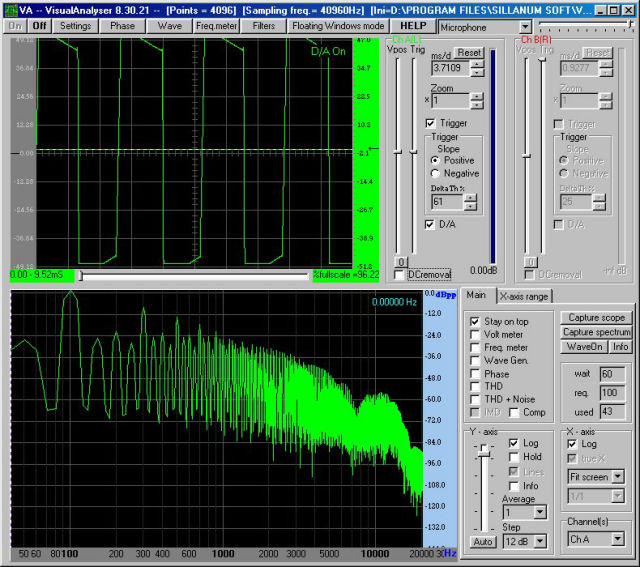 |
|
| Visual Analyzer heeft een ingebouwde FFT analyzer. | |
| 3. Audacity: | |
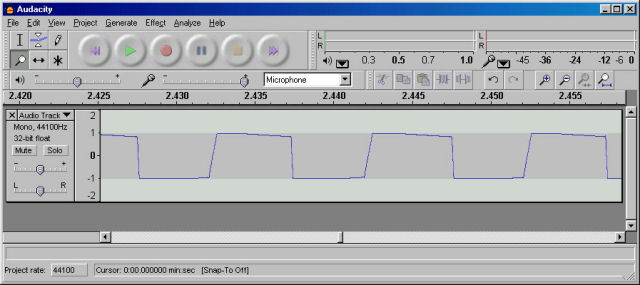 |
|
| Op zich laten bovenstaande plaatjes zien dat men inderdaad een meting kan uitvoeren met deze opstelling. Een ding valt ons echter ook op, we meten een blokvormig signaal terwijl de zonnecel een constante spanning afgeeft. Anders geformuleerd, we meten wisselstroom terwijl we weten dat de zonnecel gelijkstroom afgeeft. Ik heb vervolgens op de microfoonstekker zelf het signaal gemeten maar daar meet je gewoon gelijkstroom. Dit betekent dat het gelijkstroom signaal wordt omgezet in een wisselstroomsignaal in de geluidskaart van de PC. | |
| Dit bevreemdt in eerste instantie enigszins totdat men zich realiseert (iets te laat dus) dat de audio input van een PC gekoppeld is aan wisselstroomversterker (AC). Geluid zelf, opgenomen door een microfoon, kun je beschouwen als een wisselstroomsignaal. Dat betekent weer dat deze opstelling eigenlijk alleen maar geschikt is om wisselstroomsignalen te meten (met een bepaalde frequentie), geen gelijkstroomsignalen (DC). Door de wisselstroomkoppeling wordt de frequentie van het effectieve signaal gereduceerd. Bij lage frequenties (ca. <= 10 Hz) treedt signaalverzwakking op en misschien ook wel een faseverschuiving. Golfvormen kunnen ook van vorm veranderen. | |
| Dit liet mij vervolgens denken dat ik misschien door een stroboscoop op de zonnecel te richten een wisselstroomachtig signaal kon genereren dat ik op de scoop kon aflezen. Dat leverde echter geen wezenlijk ander signaal op. | |
Discussie en conclusie:
| Alhoewel men op zich de signalen die men waarneemt op de PC software zou kunnen gebruiken om een soort PC lichtmeter te maken (bv door het piek-piek signaal te gebruiken). Dat is echter allemaal erg omslachtig, het liefst hebben we een "constant" signaal dat alleen varieert met de lichtsterkte. Volgens informatie gevonden op het web (Die Soundkarte als Messeingang für physikalische Experimente) is het echter wel mogelijk om met een relatief eenvoudig stukje hardware een vertaalslag te maken. |
| Een ander probleem met de oorspronkelijke doelstelling en deze opstelling is het meten gedurende langere tijd. Geluidssoftware en scoopsoftware maakt het inderdaad mogelijk om het microfoonsignaal te meten. Het probleem voor dit soort meting is dat ze teveel meten. De langzaamste meetfrequentie is zeer hoog vergeleken met de frequentie waarbij men wil meten (bv 1x per minuut). Op deze manier blijven de data files hanteerbaar. Het is niet mogelijk om deze pakketten is te stellen op een dergelijk lage meetfrequentie. Althans het is mij niet gelukt een instelling te vinden die dat mogelijk maakt. De enige methode die ik niet uitgeprobeerd heb is een VB programma schrijven. Een voorbeeld van een VB2005 programma dat de microfooningang uitleest is gegeven in achtergrondinformatie. Ik heb de code van het web geplukt en nog niet uitgetest. Op een website waar beschreven wordt hoe een ECG op te nemen via de geluidskaart (Homemade Electrocardiograph) kan men een VB6 programma downloaden dat de geluidskaart uitleest. Ik heb een beetje met de code gespeelt en uitlezen met een frequentie van 100 Hz is mogelijk (werkt niet onder W98, wel onder XP). In principe is het dus mogelijk om de samplefrequentie te verlagen. |
| Al met al is voorlopig de echte conclusie dat het een beetje over the top is om op deze manier een lichtsensor te "maken". Een manier die ik direct zou kunnen doen is de zonnecel aan te sluiten op een digitale multimeter die ik met een eenvoudig GWBASIC programma op een oude dos computer via de seriele poort kan uitlezen. Maar goed, we experimenteren juist om er achter te komen hoe dingen werken en of het mogelijk is iets op een bepaalde manier te doen. Door experimenten uit te voeren antwoorden verkrijgen op vragen die we stellen, dat is wetenschap. Soms is het antwoord anders dan we verwachten. |
| Alhoewel dit experiment niet gelopen is zoals ik hoopte heb ik wel een idee gekregen voor een nieuw meer electronisch experiment dat we op deze manier kunnen uitvoeren. Een RLC circuit levert een gedempte oscillatie op die we op deze manier kunnen bestuderen. |
Literatuur:
|
Relevante websites:
Opmerkingen:
|
Achtergrondinformatie:
|
'Visual Basic 2005 Express Edition |
|
Public Class Form1 Private Declare Function mciSendString Lib "winmm.dll" Alias "mciSendStringA" (ByVal lpstrCommand As String, ByVal lpstrReturnString As String, ByVal uReturnLength As Integer, ByVal hwndCallback As Integer) As Integer Dim SoundName As String Private Sub Button1_Click(ByVal sender As System.Object, ByVal e As System.EventArgs) Handles Button1.Click ' record from microphone mciSendString("open new Type waveaudio Alias recsound", "", 0, 0) mciSendString("record recsound", "", 0, 0) End Sub Private Sub Button2_Click(ByVal sender As System.Object, ByVal e As System.EventArgs) Handles Button2.Click Me.SoundName = InputBox("Your sound name") ' stop and save new recording mciSendString("save recsound c:\" & Me.SoundName & ".wav", "", 0, 0) mciSendString("close recsound", "", 0, 0) Me.ComboBox1.Items.Add(Me.SoundName) End Sub Private Sub ComboBox1_SelectedIndexChanged(ByVal sender As System.Object, ByVal e As System.EventArgs) Handles ComboBox1.SelectedIndexChanged My.Computer.Audio.Play("c:\" & Me.ComboBox1.SelectedItem & ".wav", AudioPlayMode.Background) End Sub End Class |
12/01/2017